win7卡logo界面进不去如何解决 win7进了logo进不了桌面怎么办
更新时间:2023-03-25 13:30:55作者:xiaoliu
通常情况,我们在启动win7正式版系统的过程中,往往会经过一个logo界面之后才会进入到系统中,可是近日有用户的win7电脑在启动之后,却总是在logo界面停留很长一段时间也没有进入到系统中,对此win7卡logo界面进不去如何解决呢?这里小编就来教大家win7卡logo界面进不去解决方法。
具体方法:
1、如果是升级系统后无法加载进入桌面,我们需要安全模式加载进入电脑桌面,安全模式可以进入到桌面的。
在桌面鼠标右键点击【计算机】图标,在选项点击【管理】,如图所示。
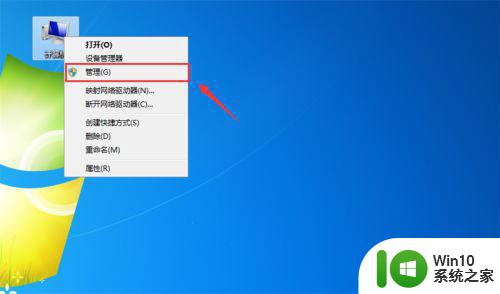
2、然后在计算机管理界面,点击左侧的【服务和应用程序】选项,如图所示。
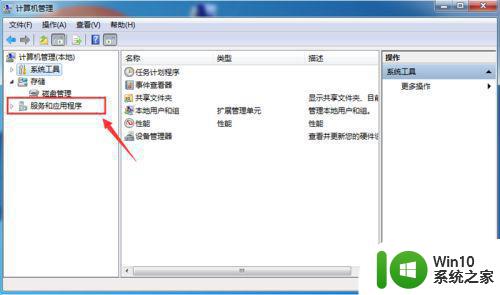
3、然后在里面点击【服务】选项,如图所示。
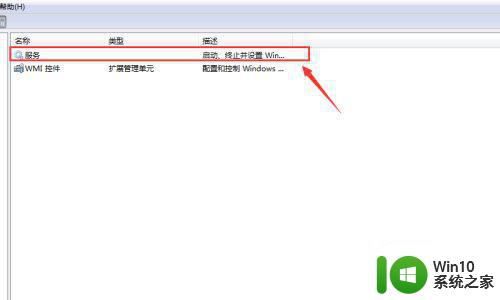
4、然后右侧找到【windows7 Update】,鼠标右键点击一下,如图所示。
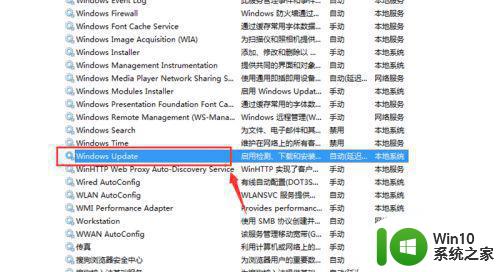
5、然后在弹出来的选项点击【停止】,将这个服务关闭,重启电脑就可以加载进入桌面,如图所示。
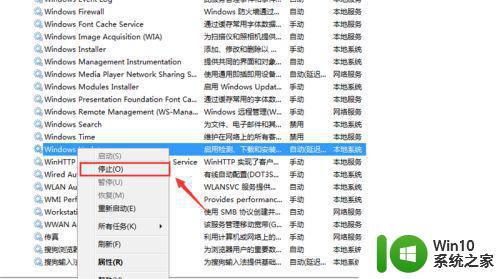
6、加载进入桌面后,如果见不到图标,我们可以设置解决,如图所示。

7、鼠标右键点击桌面,弹出选项点击【查看→显示桌面图标】,桌面就可以加载进入并正常显示桌面图标,如图所示。
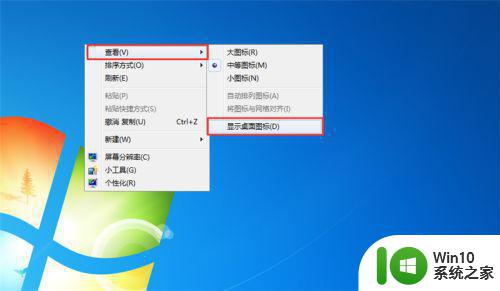
上述就是小编教大家的win7卡logo界面进不去解决方法了,有遇到这种情况的用户可以按照小编的方法来进行解决,希望能够帮助到大家。
win7卡logo界面进不去如何解决 win7进了logo进不了桌面怎么办相关教程
- win7启动卡在四色徽标的解决方法 win7卡logo界面进不去怎么办
- win7启动到logo不动了解决方法 win7 64位卡logo界面无法启动怎么办
- win7黑屏看不到欢迎界面进不去解决方法 win7黑屏无法进入桌面解决方法
- win7进不去系统显示配置windows update已完成100%怎么办 Win7进不去系统显示配置Windows Update已完成100%但卡在更新界面怎么办
- win7登陆界面logo删除方法 win7登陆界面logo隐藏教程
- win7系统欢迎界面进不去如何处理 win7系统启动后黑屏无法进入欢迎界面怎么办
- 电脑win7无限重启进不桌面如何解决 win7进不去系统无限重启怎么办
- window7卡在正在启动界面没反应如何解决 win7卡在启动界面无法进入桌面怎么办
- window7旗舰版进到欢迎界面就黑屏了的完美解决教程 window7旗舰版黑屏进不去系统怎么办
- win7在欢迎界面卡住解决方法 win7进入欢迎卡死怎么办
- win7电脑 gta4卡住进不去如何处理 win7电脑打开gta4卡住进不去怎么解决
- win7系统进去桌面黑屏只有鼠标修复方法 win7系统进去桌面黑屏只有鼠标怎么办
- window7电脑开机stop:c000021a{fata systemerror}蓝屏修复方法 Windows7电脑开机蓝屏stop c000021a错误修复方法
- win7访问共享文件夹记不住凭据如何解决 Windows 7 记住网络共享文件夹凭据设置方法
- win7重启提示Press Ctrl+Alt+Del to restart怎么办 Win7重启提示按下Ctrl Alt Del无法进入系统怎么办
- 笔记本win7无线适配器或访问点有问题解决方法 笔记本win7无线适配器无法连接网络解决方法
win7系统教程推荐
- 1 win7访问共享文件夹记不住凭据如何解决 Windows 7 记住网络共享文件夹凭据设置方法
- 2 笔记本win7无线适配器或访问点有问题解决方法 笔记本win7无线适配器无法连接网络解决方法
- 3 win7系统怎么取消开机密码?win7开机密码怎么取消 win7系统如何取消开机密码
- 4 win7 32位系统快速清理开始菜单中的程序使用记录的方法 如何清理win7 32位系统开始菜单中的程序使用记录
- 5 win7自动修复无法修复你的电脑的具体处理方法 win7自动修复无法修复的原因和解决方法
- 6 电脑显示屏不亮但是主机已开机win7如何修复 电脑显示屏黑屏但主机已开机怎么办win7
- 7 win7系统新建卷提示无法在此分配空间中创建新建卷如何修复 win7系统新建卷无法分配空间如何解决
- 8 一个意外的错误使你无法复制该文件win7的解决方案 win7文件复制失败怎么办
- 9 win7系统连接蓝牙耳机没声音怎么修复 win7系统连接蓝牙耳机无声音问题解决方法
- 10 win7系统键盘wasd和方向键调换了怎么办 win7系统键盘wasd和方向键调换后无法恢复
win7系统推荐
- 1 风林火山ghost win7 64位标准精简版v2023.12
- 2 电脑公司ghost win7 64位纯净免激活版v2023.12
- 3 电脑公司ghost win7 sp1 32位中文旗舰版下载v2023.12
- 4 电脑公司ghost windows7 sp1 64位官方专业版下载v2023.12
- 5 电脑公司win7免激活旗舰版64位v2023.12
- 6 系统之家ghost win7 32位稳定精简版v2023.12
- 7 技术员联盟ghost win7 sp1 64位纯净专业版v2023.12
- 8 绿茶ghost win7 64位快速完整版v2023.12
- 9 番茄花园ghost win7 sp1 32位旗舰装机版v2023.12
- 10 萝卜家园ghost win7 64位精简最终版v2023.12